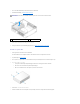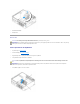Users Guide
7. Omduintesättertillbakanågonenhet,återmonterardutäckbrickan.
8. Sätttillbakadatorkåpan(seSättatillbakadatorkåpan).
9. Anslut datorn och enheterna till eluttagen och starta dem.
10. Konfigureraenheternaisysteminställningsprogrammet(seStartasysteminställningsprogrammet).
Installera en optisk enhet
1. Packauppenhetenochförbereddenförinstallation.
Läsdokumentationensommedföljdeenhetenförattkontrolleraattdenärkonfigureradfördindator.
2. FöljanvisningarnaiInnandubörjar.
3. Omdubyterutenoptiskenhettardubortansatsskruvarnapådenbefintligaenhetenochsätterdempådennya.
4. Om du ska installera en ny enhet:
a. Tryckpådetvåflikarnapåenhetspanelinläggetovansidaochvridinläggetmotdatornsframsida.
b. Skruvabortdetreansatsskruvarnapåenhetspanelinlägget.
c. Sättidetreansatsskruvarnaisidanpådennyaenhetenochdraåtdem.
5. Anslutström- och datakablarna till enheten.
6. Passainansatsskruvarnamotskruvspårenochskjutförsiktigtinenheteniuttagettillsdenklickarfastpåplats.
ANMÄRKNING:Anslutalltidnätverkskablartillnätverksporteneller-enhetenförstochsedantilldatorn.
1
enhetensspärrhake
2
optisk enhet